在AI如何通过混合工具制作立体字?
设·集合小编 发布时间:2023-03-18 00:32:25 1269次最后更新:2024-03-08 11:28:11
在AI如何通过混合工具制作立体字?相信很多小伙伴都对这个问题很感兴趣,那么具体怎么操作呢?下面就给大家分享一下,在AI通过混合工具制作立体字的方法,希望能帮助到大家,感兴趣的小伙伴可以关注了解下。
工具/软件
电脑型号:联想(Lenovo)天逸510S; 系统版本:Windows7; 软件版本:AI CS5
方法/步骤
第1步
第一步 新建一个A4画布
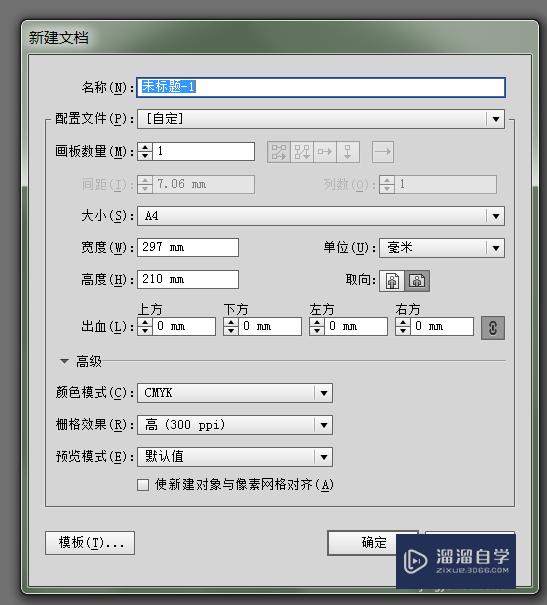

第2步
第二步 使用矩形工具画一个长方形,填充为红色。
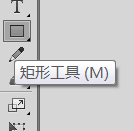
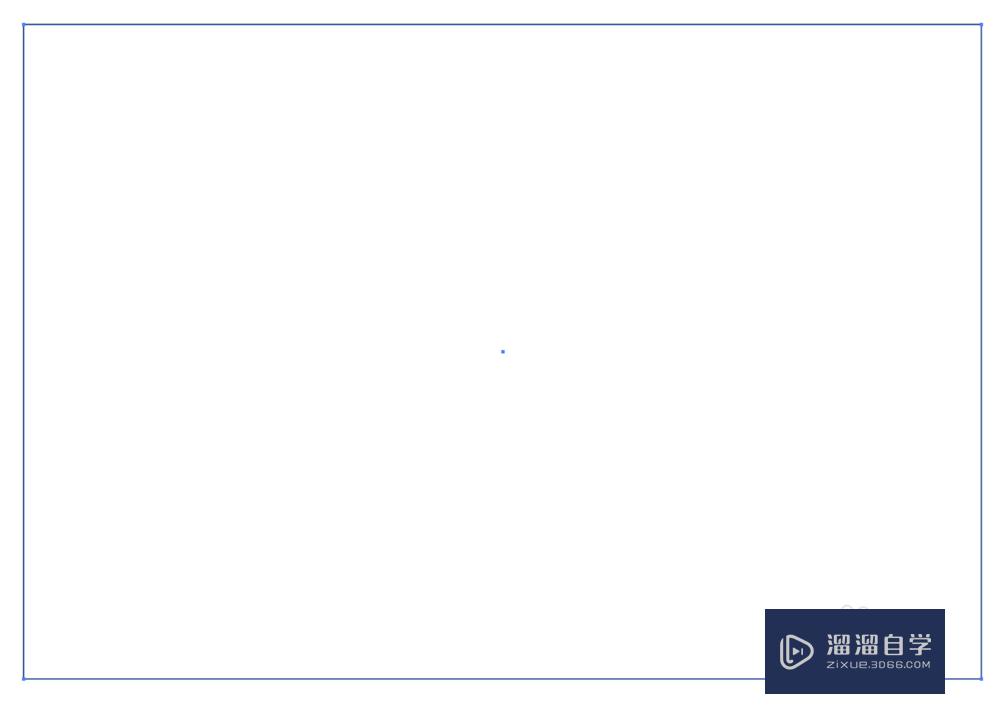
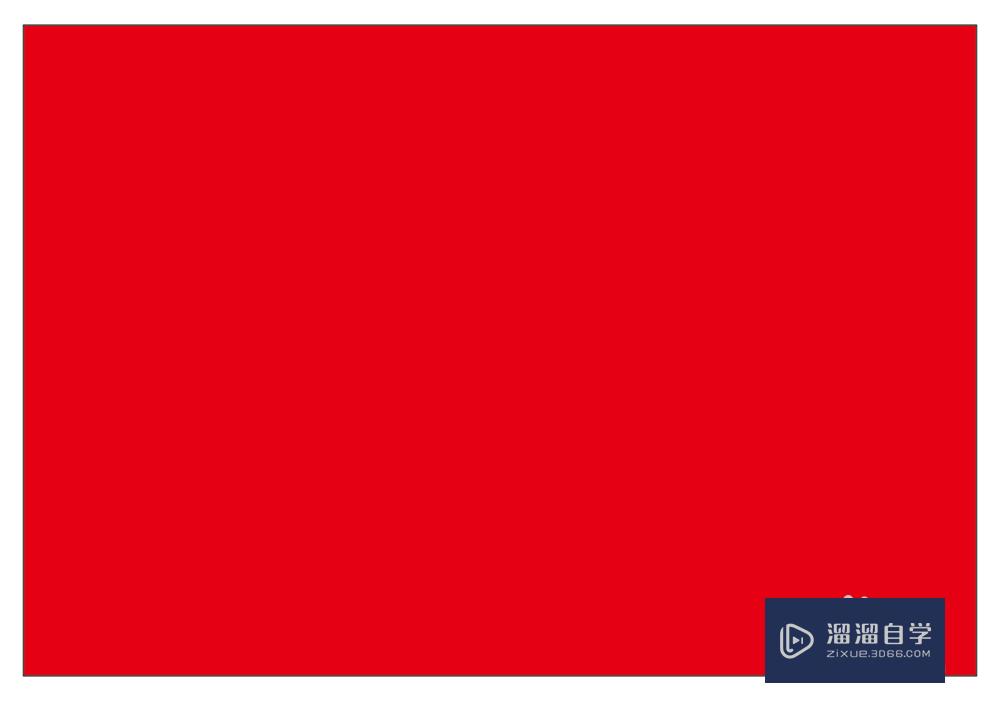
第3步
第三步 使用文字工具打字,填充颜色为白色,把文字轮廓化
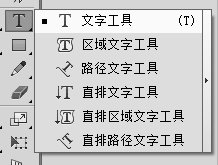

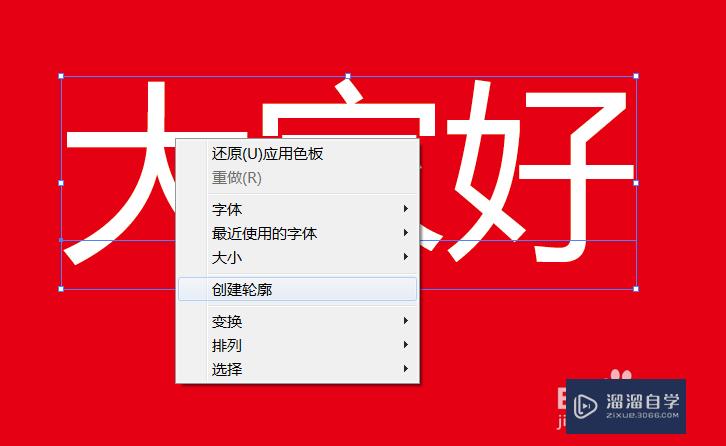
第4步
第四步 使用矩形工具画一个长方形填充为橙色,之后放在文字的下方,再使用混合工具,调整步数为40,点选文字到长方形,初步的立体效果出来了,之后是调整长方形的大小,再调节长方形的位置,把文字的描边设置为红色,这样立体字就完成了。具体操作如下。
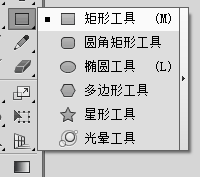


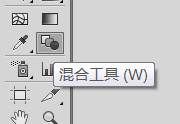
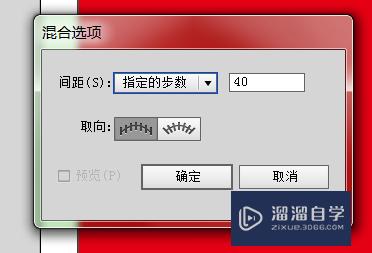
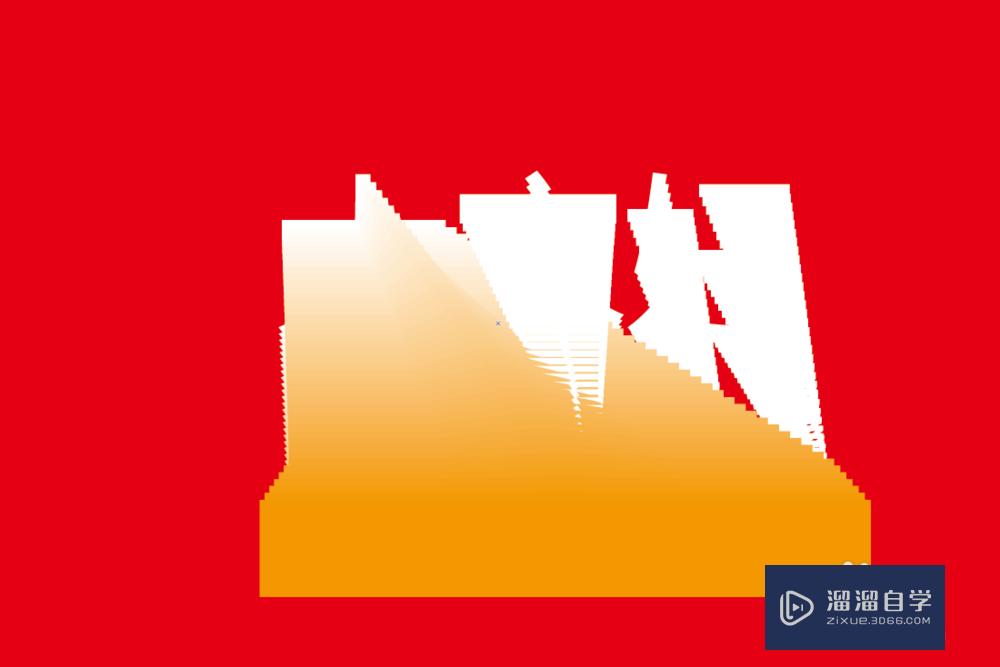

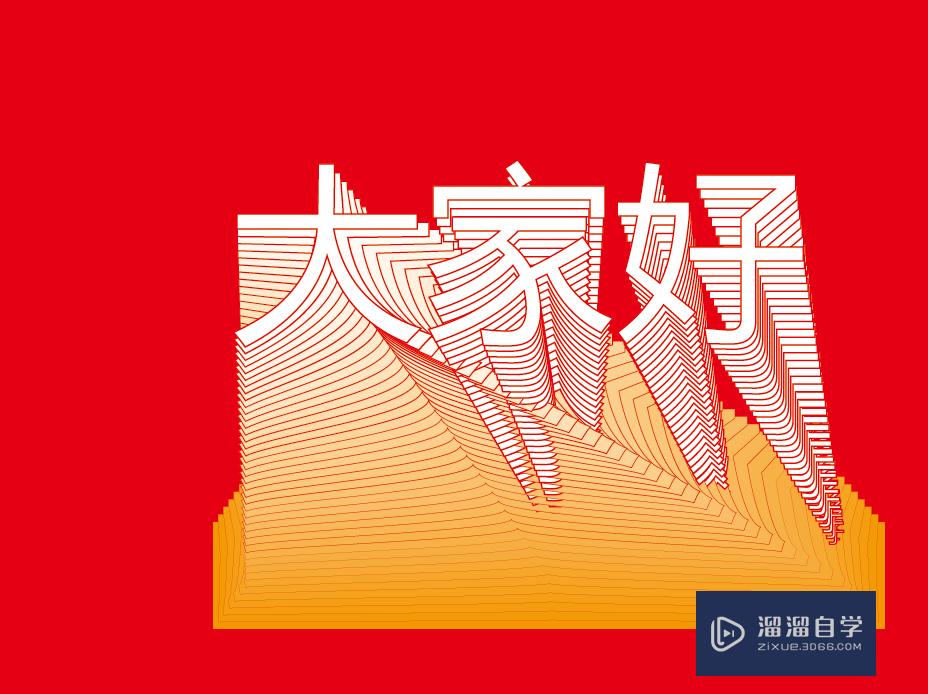


温馨提示
以上就是关于“在AI如何通过混合工具制作立体字?”全部内容了,小编已经全部分享给大家了,还不会的小伙伴们可要用心学习哦!虽然刚开始接触AI软件的时候会遇到很多不懂以及棘手的问题,但只要沉下心来先把基础打好,后续的学习过程就会顺利很多了。想要熟练的掌握现在赶紧打开自己的电脑进行实操吧!最后,希望以上的操作步骤对大家有所帮助。
- 上一篇:AI中怎么打开网格或关闭网格?
- 下一篇:AI字体怎么倾斜?
相关文章
- PS怎么导入3Dlut调色预设文件?
- Ai如何制作3D效果?
- CAD怎么绘制平行线?
- AI图形怎么转换成CAD?
- PS如何提取照片线稿并扣取线稿?
- PS如何退出全屏显示?
- PS色环怎么调出来?
- Lumion怎么做动画?
- AI软件安装方法
- 如何从零开始学习AI软件?
- AI如何安装新的字体?
- AI插画图文教程
- AI怎么用多个图形制作蒙版?
- AI中混合工具如何使用?
- 在SAI中如何画圆?
- AI软件怎么制作倾斜的字体?
- AI怎么制作立体字?
- AI如何快速制作标尺?
- AI怎样制作文字渐变效果?
- AI软件怎么制作倾斜字体?
- AI怎样用形状快速制作表格?
- AI怎么制作镂空文字?
- AI中怎样制作镂空的花纹?
- 如何用AI快速制作一个矢量表格?
- 如何使用AI制作镂空复杂的图形?
- AI中如何制作网格?
- AI怎么制作渐变文字效果?
- AI怎样制作渐变文字?
- AI怎么制作渐变字效果?
- AI如何制作立体小球?
- 怎么使用AI制作立体文字效果?
- AI中怎样制作文字的外轮廓?
- 怎么用AI制作只小鹿?
- AI怎么制作网格?
- 怎么用AI软件制作水滴矢量图?
- 怎么用AI软件制作花朵的矢量图?
- AI字母矢量图制作方法
- AI如何画圆角矩形及制作圆角图片?
- AI如何制作标准的半圆?
- 利用AI制作描边字的两种方法
- AI怎么制作3D圆环模型?
- AI设计制作海报教程
广告位


评论列表